イヤホンをつけた途端、ミュージックアプリが勝手に起動して音楽が再生されるのを防ぐには、iPhoneやイヤホンの設定を変えておくのが有効です。
AirPodsの「自動耳検出機能」をオフにする、あるいはiPhoneのBluetooth接続を切っておけば、イヤホンをつけた途端に音楽が流れることはありません。
気づかず大音量設定のまま、イヤホンから音楽が流れ始めると心臓に悪いですよね(笑)
本記事では、ミュージックアプリが勝手に起動して、突然音楽が流れてしまうのを防ぐための方法を紹介します。
画面のタッチミスによる音楽再生を防ぐ方法も紹介するので、そちらもぜひ参考にしてみてくださいね。
iphoneでミュージックアプリが勝手に起動するときの対処法
ここから、iPhoneでミュージックアプリが勝手に起動するのを防ぐ対処法として、以下の4つを解説していきます。
- ワイヤレスイヤホンを繋いだら再生される場合
- Apple musicの設定を確認
- ミュージックアプリをバックグラウンドから消しておく
- Bluetooth接続を切っておく
ワイヤレスイヤホンを繋いだら再生される場合
ワイヤレスイヤホンを装着した途端に、音楽が再生されるのを避けたい場合の対処法としておすすめなのは、AirPodsを使用している場合、「自動耳検出機能」をオフにしておくことです。
- AirPodsをiPhone に接続した状態で、「設定」から、使用してるAirPodsの名前を選択します。
- 次に、「自動耳装着検出」をオフにすれば完了です。
これで、自動的に音楽が再生するのを防ぐことができます(同時に、イヤホンを耳から外すと自動的に音楽が停止することもなくなるので、注意してくださいね)。
AirPods以外を使用している場合は、Bluetooth機能をオフにするのが有効なので、記事後半で紹介します。
Apple Musicの設定を確認
プレイリスト内の曲を一巡するのと同時に音楽の再生を止めたい場合は、アプリの「自動再生」機能をオフにしておきましょう。
自動再生機能がオンのままだと、現在聴いているプレイリストが終了した際、類似の曲が自動的に選曲・再生されてしまいます。
自動再生機能をオフにする手順は以下の通りです。
アプリを開いたら、曲の再生画面を開きます。
「∞」マークが白地に黒文字の状態だと、自動再生が「オン」の状態です。
タップして、黒地に白文字になると「オフ」になります。
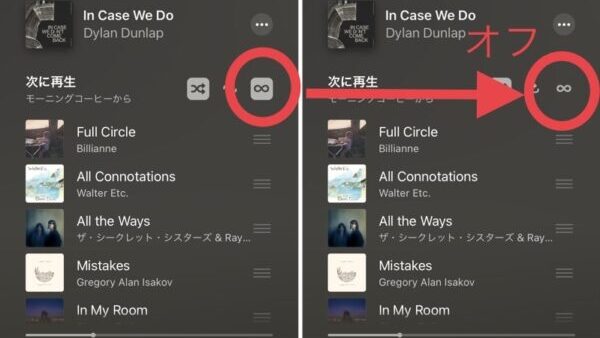
以上が、自動再生機能をオフにする設定方法です。
ミュージックアプリをバックグラウンドから消しておく
iPhoneで、2つ以上のアプリを同時に開くと、現在の画面に表示されていなくても、バックグラウンド(見えていない範囲)でアプリが起動したままになっていることがあります。
バックグラウンドでアプリが起動されたままだと、ロック画面上でも、ワンタッチで再生することができます。

そのため、スマホを切ったはずなのに、ちょっとしたタッチミスで音楽が再生されてしまう危険があります。
音楽の再生をやめるのと同時に、バックグラウンドからもアプリを消しておくようにしておくと安心です。
Bluetooth接続を切っておく
AirPods以外のイヤホンを使っている人は、Bluetooth接続を切っておくのがおすすめです。
こうすることで、イヤホンを付けた途端、音楽が再生されるのを防げます。
Bluetooth接続を切るには、iPhoneとイヤホンのペアリングを解除する方法もありますが、Bluetooth自体をオフにしてしまう方が簡単です。
Bluetoothを再びオンにすれば、イヤホンを再度ペアリングする手間も必要もありません。
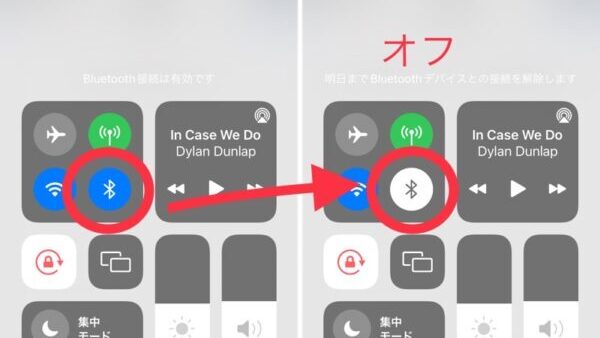
イヤホンをカバンの中に入れておくと、稀にiPhoneと勝手に接続されて、音楽を再生してしまうことがありますが、Bluetoothをオフにしておけば、これも防ぐことができます。
iPhoneのミュージックアプリが勝手に起動まとめ
さいごに、ここまでの記事の内容をまとめたいと思います。
- ワイヤレスイヤホンを繋いだ瞬間音楽が再生されるのを防ぐためには、AirPodsを使用している場合、「自動耳検出機能」をオフにしておくとよい。
- 現在聴いているプレイリスト終了後にも音楽が再生されるのを防ぐには、アプリの自動再生機能をオフにする。
- 音楽の再生をやめるのと同時に、バックグラウンドからもアプリを消しておくことで、誤操作による再生を防げる。
- AirPods以外のイヤホンは、Bluetoothをオフにしておくのがおすすめ(カバンの中で勝手に接続も防げる)。
「イヤホンをつけた途端音楽が再生されるのが嫌」という方は、イヤホンの設定変更、またはBluetoothを切っておくのをおすすめします。
また、音楽を聴きながら出勤して職場に入るときなど、誤操作で音楽が再生されると気まずい…という場所に入る前に、一度バックグラウンドにアプリが残っていないか、確認する習慣をつけるといいかもしれません(笑)
ぜひ、参考にしてみてくださいね。







